Tartalomjegyzék
Kulcs elvitelek
- A Steam újraindítása gyakran a legjobb első lépés az alkalmazás hibáinak és furcsaságainak kijavításához.
- Használja a Steam klienst vagy a tálca ikonját a Steam megfelelő bezárásához és újraindításához.
- A Steam újraindítása segíthet a játékfrissítésekkel, a telepítések ellenőrzésével, a Steam Cloud hibáival és a Steam Friends hálózati hibáival kapcsolatos problémák megoldásában.
A Steam évtizedek óta a PC-játékosok öröme, de nem tökéletes. Időnként olyan problémába ütközik, amelyet a Steam gyors újraindításával meg lehet oldani. Ennek megfelelően, ha újra szeretné indítani a Steamet, itt van néhány gyors és egyszerű módja ennek.
1. A Steam PC alkalmazás újraindítása
Ha a Steam jelenleg nyitva van, a leggyorsabb módja annak bezárásának, ha az alkalmazás felső sávjában kattintson a Steam > Kilépés lehetőségre. A Steam automatikusan szünetelteti az összes aktív letöltést, majd leállítja magát.
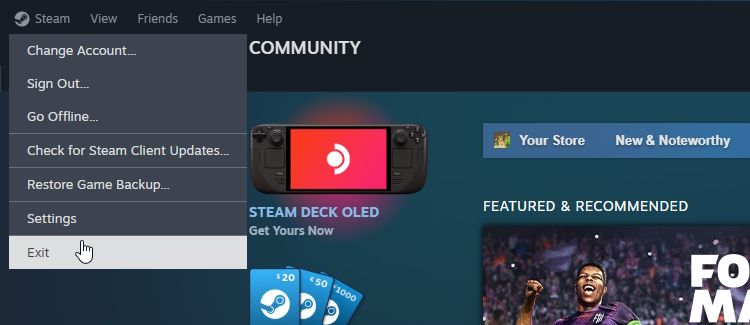
Lehetséges, hogy a Steam bezárásához rákattinthat a jobb felső sarokban lévő X-re. Ha azonban erre kattint, a Steam nem záródik be megfelelően; csak minimalizálja a klienst a tálcára. A Steam kliens menüből történő bezárásával a folyamat teljesen leáll, és lehetővé teszi a megfelelő újraindítást.
2. A Steam újraindítása a Windows tálcájával
Ha nem tud könnyen hozzáférni a Steam klienshez, újraindíthatja a tálcáról. Ha szükséges, bontsa ki a tálcát, kattintson jobb gombbal a Steam ikonra, majd kattintson a Kilépés a Steamből parancsra.
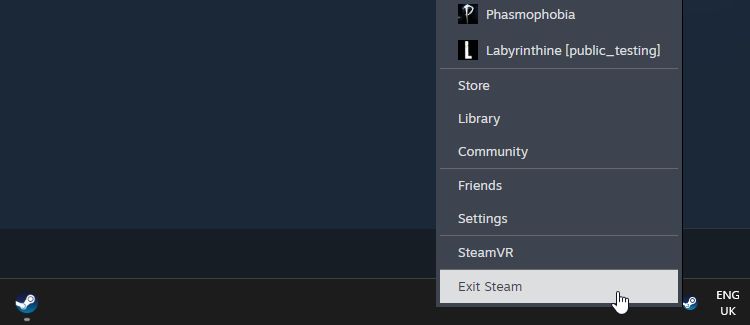
3. A Steam újraindítása a Feladatkezelővel
Ha a Steam háttérfolyamatai az ügyfél teljes bezárása után is fennállnak, megpróbálhatja leállítani őket a Feladatkezelőn keresztül.
Ehhez Windows rendszeren nyissa meg a Feladatkezelőt a Ctrl + Shift + Esc billentyűkombinációval, és keresse meg a Steam folyamatot. Kattintson a jobb gombbal, és válassza a Feladat befejezése lehetőséget.
Ezt akkor is megteheti, ha a Steam asztali alkalmazás lefagy vagy nem válaszol.
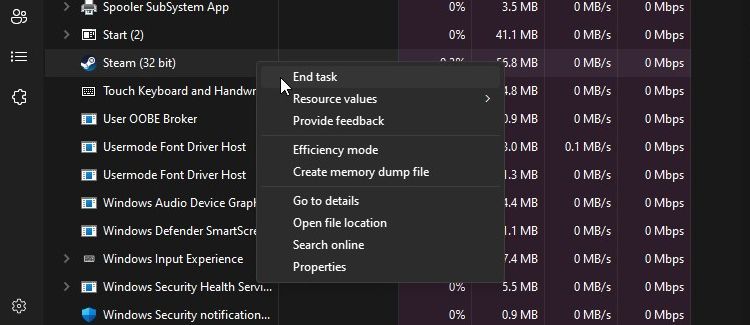
Miért kell újraindítani a Steamet?
Ha furcsa hibával találkozik a Steamnél, gyakran az újraindítás a legjobb első lépés, amelyet meg kell tennie a javításhoz. Bármilyen egyszerűnek is tűnik, a Steam újraindítása sokféle furcsaságot segíthet kijavítani az alkalmazással kapcsolatban.
A Steam újraindítása elősegítheti az ügyfélfrissítés elindítását
Néha a Steam frissítést kap új funkciókkal vagy hibajavításokkal. Általában a Steam automatikusan észleli a frissítést, és megkéri, hogy indítsa újra a klienst, hogy telepíthesse. Ha nem találja a frissítést, a Steam újraindítása újabb ellenőrzés végrehajtására kényszeríti.
A Steam újraindítása segíthet a játékok frissítésében
A Steam általában nagyon jó a játékok frissítésében. A Steam legtöbbször automatikusan ellenőrzi, hogy vannak-e frissítések a játékokhoz, és letölti azokat, amelyeket talál.
Néha azonban a Steamnek fel kell szólítania egy játék javításához. A játék integritásának ellenőrzése a Steamen azt eredményezheti, hogy a játék elavult. Nagyobb játékok esetén azonban a fájlok ellenőrzése sokáig tarthat.
Mint ilyen, mielőtt bármi lényegeset csinálna, érdemes gyorsan újraindítani a Steamet. Amikor a Steam újraindul, ellenőrzi a játékfrissítéseket, és remélhetőleg megtalálja a hiányzó javítást.
A Steam újraindítása kijavíthatja az elakadt „Telepítés ellenőrzése” ciklust
Amikor a Steam elindul, ellenőrzi, hogy valamelyik játékodban van-e függőben lévő frissítés. Amikor a Steam ezt megteszi, megjelenik a „telepítés ellenőrzése” üzenet.
Ha a Steam elakad a folyamat során, érdemes újraindítani a klienst. Ez általában elegendő annak kijavításához, ami megakadályozza, hogy a Steam befejezze a folyamatot; ha nem, akkor rengeteg további javítást is kipróbálhat, ha a Steam elakad a telepítés ellenőrzésekor.
A Steam újraindítása javíthatja a Steam Cloud hibákat
A Steam Cloud tárolja a kompatibilis mentési fájlok másolatait, és szinkronizálja azokat a többi eszközével. A szinkronizálási folyamat azonban néha hibaüzeneteket küldhet, és nem teszi lehetővé a legutóbbi mentés feltöltését a felhőbe.
Szerencsére rengeteg módszer létezik a Steam Cloud hiba kijavítására, és a kliens újraindítása az egyik első próbálkozás.
A Steam újraindítása kijavíthatja a Steam-barátok hibáit
Néha a Steamnek problémái lesznek a baráti hálózathoz való csatlakozással. Amikor ez megtörténik, nem láthatja, hogy mely ismerősei vannak online, és nem használhatja az ismerőslistát arra, hogy csatlakozzon barátja játékaihoz.
Általában a hiba a Valve szervereinek leállása miatt jelentkezik, és semmit sem tehet a javítás érdekében. Azonban van néhány módszer a Steam „A Steam barátok hálózata elérhetetlen” hibájának javítására, ha az csak az Ön eszközén történik; A Steam újraindítása egy egyszerű első hívási port.
A Steam újraindítása jó kiindulópont egy furcsa probléma diagnosztizálásához. Könnyű megtenni, és néha csak ennyire van szükség ahhoz, hogy a Steam újra működjön. Ne felejtse el megfelelően bezárni a Steam-et a fenti módszerekkel, ahelyett, hogy az alkalmazás jobb felső sarkában lévő X-re kattintana.

